MATERIAL 
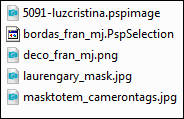
Agradeço a Nena Silva e Luz Cristina pelos tubes
PLUGINS
Mehdi
MuRa's Seamless
Toadies
AAA Filters
____________________________________________________________________________________________
Escolher uma cor para o Foreground - -#d37b07 e para o Background-
-#d37b07 e para o Background- - #000000
- #000000
Preparar Gradiente - LINEAR - Angle 90 - Repeats 1
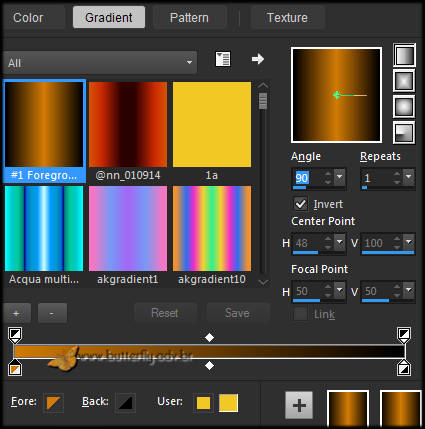
____________________________________________________________________________________________
1.- Layers - New Raster Layer - Transparente - 1000x700px - preencher com a gradiente
2.- Effects - Geometric Effects - Skew - Horizontal - Wrap - 45
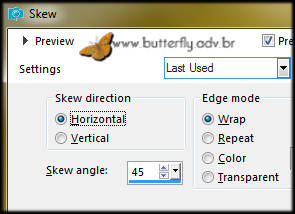
3.- Effects - Texture Effects - Weave
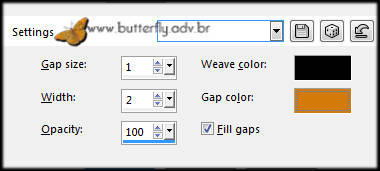
4.- Plugin - Mehdi - Sorting Tiling - Plus - 400
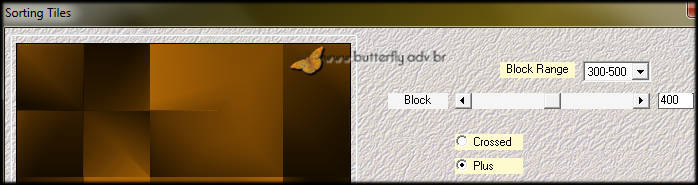
5.- Layers - Duplicate - Imagem Flip Vertical - Imagem Mirror Horizontal
* Baixar a opacidade para 50% - Layers - Merge Visible
6.- Adjust - Sharpness - Sharpen
____________________________________________________________________________________________
7.- Layers - Add New Layer - preencher com a cor clara 
8.- Layers - New Mask Layer - from Image - masktotem_cameron
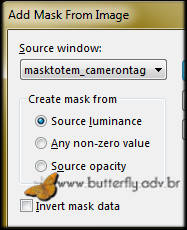
* Layers - Merge Group
9.- Effects - Texture Effects - Weave - mesma configuração
10.- Plugin - MuRa's Seamless - Emboss at Alpha - DEFAULT
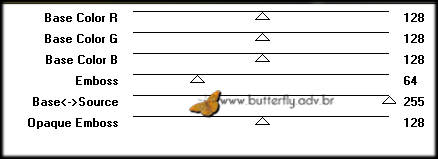
11.- Plugin - Toadies - Weaver
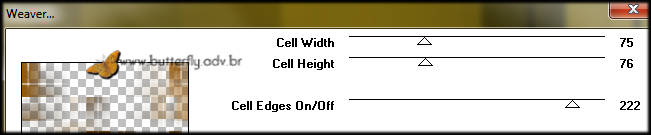
* Blend Mode Screen
____________________________________________________________________________________________
12.- Layers - Add New Layer - preencher com a cor clara  - opacidade 70%
- opacidade 70%
13.- Layers - New Mask Layer - from Image - laurengary_mask
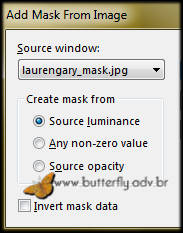
* Layers - Merge Group
14.- Plugin - MuRa's Seamless - Emboss at Alpha - DEFAULT
* Blend Mode Screen
15.- Edit - Copiar/Colar como nova layer - deco_fran_mj
* Blend Mode Hard Light
16.- Ferrament PICK - Position X 43,00 - Position Y 330,00

* Desativar a ferramenta - tecle M
____________________________________________________________________________________________
17.- Edit - Copy Special - COPY MERGED
* Edit - Paste as New Layer
17.- Plugin MuRa's Seamless - Get 1 Tile... - DEFAULT
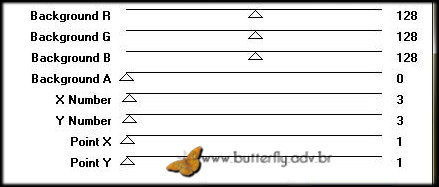
18.- Selections - Select All - Selections - Float - Selections - Defloat
19.- Plugin - AAA Filters - AAA Framer
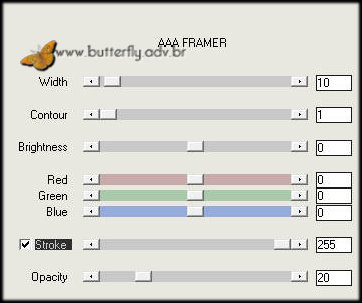
DESELECIONAR
____________________________________________________________________________________________
20.- Image - Free Rotate
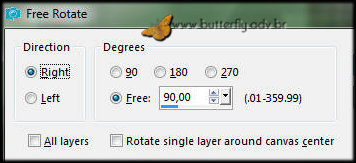
21.- Ativar deco_fran_mj - Layers Duplicate - Layers Arrange - Bring to Top
22 - Image Resize 50% - All Layers - DESCLIDADO
* Posicionar esta layer dentro da moldura que acabamos de fazer - ver modelo
* Layers - Merge Down - Image Resize 80% - All Layers - DESCLICADO
23.- Ferramenta PICK - Position X 789,00 - Position Y 23,00

* Drop Shadow 0, 0, 60, 30, preto
____________________________________________________________________________________________
24.- Edit - Copiar/Colar o tube personagem - 5091-luzcristina (resize 90%)
25.- Layers - Duplicate - Adjust - Blur - Guassian Blur - Radius 20,00
* Image - Move Down - Blend Mode - Multiply
____________________________________________________________________________________________
LAYERS - Blend Mode e Opacidade - Livre escolha
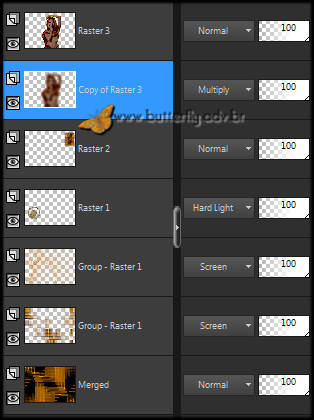
Layers - Merge Visible
____________________________________________________________________________________________
BORDERS
26.- Image - Add Borders - 1px - preto 
* Image - Add Borders - 1px - cor clara 
* Image - Add Borders - 1px - preto
* Image - Add Borders - 10px - branco
* Image - Add Borders - 1px - preto
* Image - Add Borders - 1px - cor clara
* Image - Add Borders - 1px - preto
* Image - Add Borders - 40px - branco
____________________________________________________________________________________________
27.- Selections - Load Selections from Disk - bordas_fran_mj
* Drop Shadow - 0, 0, 60, 30, preto - Selections Invert - repetir o drop shadow
* Image - Add Borders - 1px - preto
____________________________________________________________________________________________
28.- Assinar o seu Trabalho - Layers - Merge - Merge All Flatten
29.- Image - Resize - Width 1000px - Salvar em .jpg
Espero que apreciem, obrigada.
____________________________________________________________________________________________
Outro modelo



